macOS Catalina on olnud probleemiks mõnele kasutajale, kellel on pärast täiendamist postiga probleeme olnud. Mõned kasutajad, kes kasutavad Microsoft Outlooki oma e-posti kliendina, on näinud, et nende Outlooki rakendus lihtsalt hangub või reageerib MacOS Catalina puhul väga aeglaselt.
See probleem on tõenäoliselt seotud mõne Outlooki konkreetse atribuudiga, mitte MacOS Catalina. Oleme seda probleemi juhtunud varasemates macOS-i juhtumites, näiteks High Sierra.
Seotud:
Kui Outlook proovib krüptitud e-kirjadega kaustu eelvaadet vaadata, ilmub see probleem ja see põhjustab teie Outlooki külmutamise ja vastamata jätmise.
Enamasti vabastavad Microsoft Office'i inimesed värskendused, mis saavad selle ja muude Outlooki probleemidega hakkama.
Enne selle probleemi tõrkeotsingut proovige kõigepealt värskendada Outlooki uusimat installi oma Macis, kus töötab Catalina.
Klõpsake Outlooki ülanurgas menüüd Abi> Otsi värskendusi. Siit saate värskendada uusimat tarkvara.
Parandage Outlooki külmutamise probleem MacOS Catalinas
Kui olete oma Macile rakendanud uusimad Outlooki värskendused, saate järgmiste toimingute abil lahendada kõik Outlooki külmutamise probleemid MacOS Catalinal:
- Avage oma Maci rakendus Terminal (rakendus on saadaval kaustas Utilities ja võib asuda ka dokis oleva LaunchPadi kaudu)
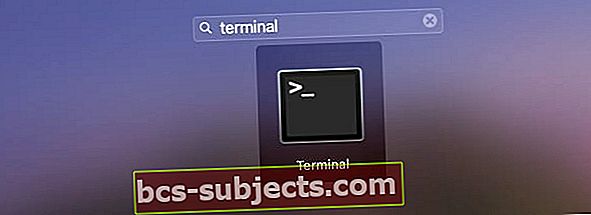 Käivitage oma MacBooki rakendus Terminal
Käivitage oma MacBooki rakendus Terminal - Sisestage tekst „Vaikimisi kirjuta com.microsoft.Outlook DisablePreviewForSMIME 1” ilma jutumärkideta ja vajutage sisestusklahvi
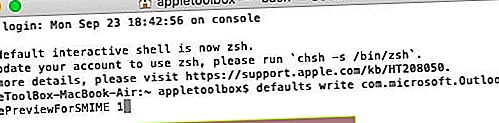 Pärast ülaltoodud käsu sisestamist vajutage sisestusklahvi
Pärast ülaltoodud käsu sisestamist vajutage sisestusklahvi - Järgmisena sisestage „tappa kõik cfprefsd ’ ilma jutumärkideta ja vajutage sisestusklahvi
 Vajutage sisestusklahvi
Vajutage sisestusklahvi - Outlookist väljumine
- Taaskäivitage oma MacBook
- Avage Outlook ja kontrollige, kas külmutamise probleemid on lahendatud
Microsoft Outlook pakub ka tööriista Outlook Reset Preferences, mille abil saate väljavaadete lähtestamiseks utiliite kasutada.
Muud Microsoft Office'iga seotud probleemid MacOS Catalinas
Kui märkate muid Microsofti toodete, näiteks Wordi, jõudlusprobleeme, veenduge, et kasutate Wordi 64-bitist versiooni. Kontrollige, kas Wordi versioon on 16.29 ja uuem. Versiooni 16.30 tegi Microsoft 10. oktoobril (eelmisel nädalal) kättesaadavaks, et lahendada mõned Catalinaga seotud probleemid. See peaks aitama teie MacBooki kõigi Outlooki krahhide korral.
Autoupdate'i käivitamise abil kontrollige ja veenduge, et oleksite värskeim.
See kinnitab, et kasutate Office'i 64-bitist versiooni. Microsofti sõnul ühildub Mac OS Catalina Microsoft Office'i versiooniga 16.16.14.
Pärast värskendamist 64-bitisele versioonile mõistavad mõned kasutajad, et nad saavad avada ja lugeda Microsofti Wordi dokumente, kuid ei saa seda muuta. Selle tüütuse koos muude Office'iga seotud probleemidega saab tavaliselt lahendada, käivitades MacBookis kettadisaini.
Kui teil on pärast värskendamist probleeme muude tõsiste probleemidega, näiteks puuduvate failide ja kaustadega, pöörduge palun Microsofti tugiteenuste poole ja need peaksid saama teid probleemidega aidata.

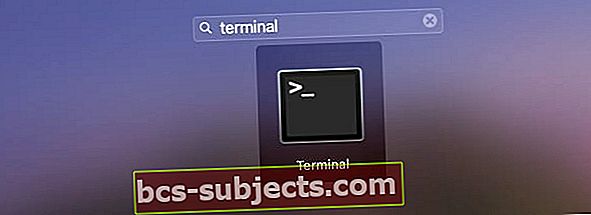 Käivitage oma MacBooki rakendus Terminal
Käivitage oma MacBooki rakendus Terminal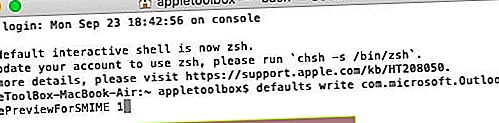 Pärast ülaltoodud käsu sisestamist vajutage sisestusklahvi
Pärast ülaltoodud käsu sisestamist vajutage sisestusklahvi Vajutage sisestusklahvi
Vajutage sisestusklahvi
